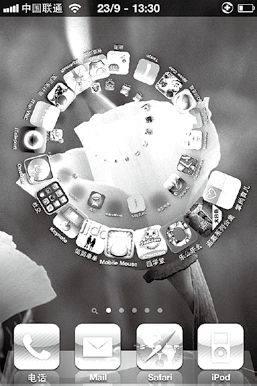小插件让她的iPhone炫起来
要想炫图标随心排
众所周知,iPhone 4的桌面图标采用了4×4的排列方式(即每屏最多4行,每行最多4个图标)—这是乔布斯定下的规矩。面对这一规矩,我们是不是就无力反抗了呢?当然不!桌面图标,当然要自己做主。
首先,进入Cydia,搜索下载并安装CustomGrid。在安装完毕后,重启手机,然后再次进入Cydia,搜索下载《CustomGrid汉化包》并安装。安装完毕后,再次重启手机。
重启完毕后,点击桌面上的“设置”图标进入设置页面,选择“CustomGrid”项进入设置窗口。在该窗口中,就可以分别设置“主屏幕”和“文件夹”中每行的图标的个数和每列的图标个数了(图1),每行和每列的图标最大个数为12,是不是很爽?当然,为了便于操作,我将GF的手机图标个数设置成了每页6行,每行3个(图2)—比iPhone 4原来的图标排列看起来有个性多了。
当然,对于喜欢清爽的朋友来说,还可以选择隐藏图标下方的文字和桌面上的“分页点”。在设置页面中,开启“隐藏分页点”和“隐藏标签”选项后,整个桌面看起来是不是整洁了许多(图3)?

要个性一字排开舞长龙
和很多时尚MM一样,我GF也非常看重个性化设置—玩iPhone 4,就要玩出与众不同。比如,在手机上安装了大量应用之后,那些多达三四屏才能装下的图标,就是下一步需要修改的对象(本技巧暂不适用于iOS5.01)。
现在来换一种体验吧!这就是iconspiral带给果粉们的超酷效果,让所有桌面图标首尾相连,就如同过新年时舞动的长龙。
同样,iconspiral需要从Cydia下载。在从Cydia上搜索“iconspiral螺旋形浏览应用”并安装后,重启手机。现在看看,效果是不是很酷(图4)?
手指顺时针滑动是缩小“图标长龙”,逆时针滑动则是放大“图标长龙”,而左右滑动还可以对单个图标进行缩放。